Hoe Zet Je Apps Op Sd Kaart?
Hoe Zet je Apps op een SD-kaart: Een Stapsgewijze Gids
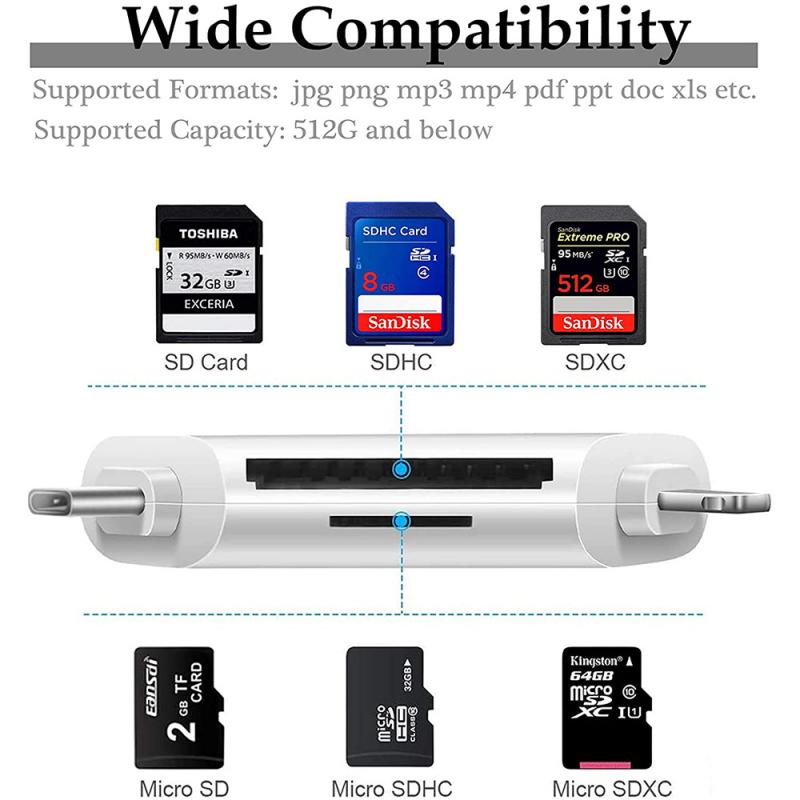
In de wereld van smartphones en tablets zijn apps een integraal onderdeel geworden van onze digitale levens. Echter, naarmate we meer apps downloaden, kan de interne opslagruimte van ons apparaat snel vol raken. Dit is waar een SD-kaart van pas komt. Het verplaatsen van apps naar een SD-kaart is een effectieve manier om ruimte vrij te maken op je toestel. In dit artikel behandelen we hoe je apps op een SD-kaart kunt zetten, welke beperkingen er zijn, en geven we handige tips om het meeste uit je SD-kaart te halen.
Wat is een SD-kaart?

Een SD-kaart (Secure Digital kaart) is een klein, verwisselbaar opslagmedium dat wordt gebruikt in verschillende elektrische apparaten zoals camera's, laptops, en smartphones. Ze zijn beschikbaar in verschillende capaciteiten, variërend van enkele gigabytes tot meerdere terabytes. Door een SD-kaart toe te voegen aan je smartphone of tablet kun je extra opslagruimte toevoegen, wat erg handig is voor het opslaan van foto's, video's en, natuurlijk, apps.
Voordelen van Apps op een SD-kaart

1. Verhoogde Opslagcapaciteit: Het belangrijkste voordeel van een SD-kaart is de extra opslagruimte die het biedt. Dit is vooral nuttig voor gebruikers met toestellen die weinig interne opslagcapaciteit hebben.
2. Betere Prestaties: Door apps van de interne opslag naar de SD-kaart te verplaatsen, kan de algehele snelheid en prestaties van je toestel verbeteren, omdat er minder toepassingen actief zijn in het interne geheugen.
3. Organisatie: Het kan helpen je apps en gegevens beter te organiseren. Door sommige apps op de SD-kaart te plaatsen, houd je de interne opslag vrij voor essentiële applicaties en besturingssysteembestanden.
Beperkingen van Apps op een SD-kaart
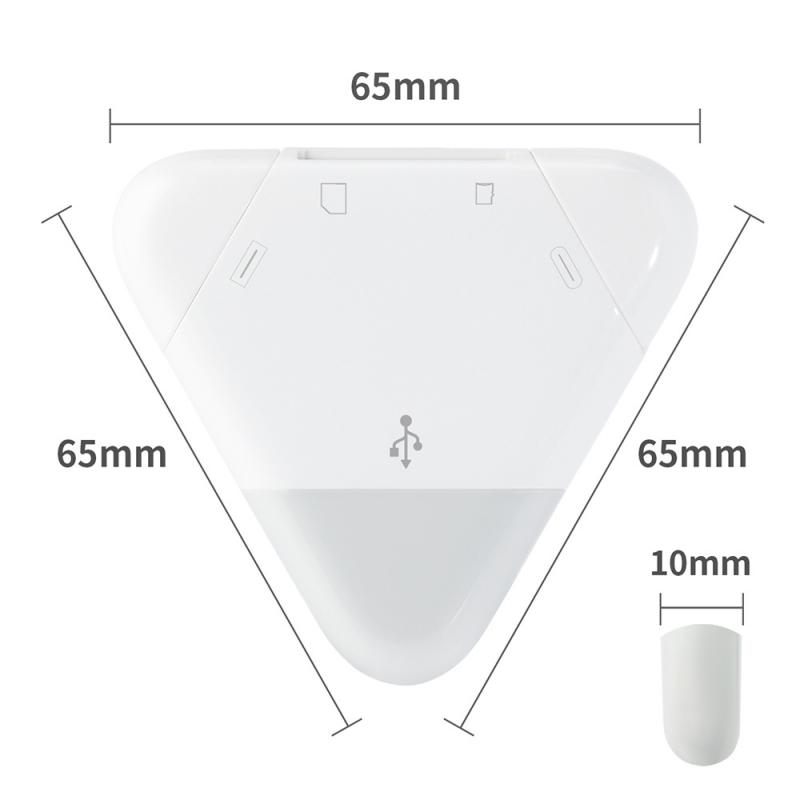
Het verplaatsen van apps naar een SD-kaart is niet altijd mogelijk. Hier zijn enkele beperkingen waar je rekening mee moet houden:
1. App-ondersteuning: Niet alle apps kunnen worden verplaatst naar een SD-kaart. Sommige apps, vooral systeemapplicaties en apps die sterke interactie met de hardware vereisen, kunnen alleen op de interne opslag worden geïnstalleerd.
2. Snelheid van de SD-kaart: De prestaties van apps die op een SD-kaart zijn geïnstalleerd, kunnen trager zijn dan die op de interne opslag, afhankelijk van de snelheidsclassificatie van de SD-kaart.
3. Verlies van Gegevens bij Verwijdering: Als je de SD-kaart verwijdert zonder de apps eerst te verplaatsen, kan dit leiden tot gegevensverlies. Het is belangrijk om altijd voorzichtig te zijn bij het beheren van apps op een SD-kaart.
Stappen voor het Verplaatsen van Apps naar een SD-kaart
Hieronder staan de stappen om apps van je smartphone of tablet naar een SD-kaart te verplaatsen. Houd er rekening mee dat de precieze stappen enigszins kunnen variëren, afhankelijk van het merk en model van je apparaat, evenals de versie van het besturingssysteem.
Stap 1: Controleer of je SD-kaart Correct is Geconfigureerd
Zorg ervoor dat je SD-kaart correct in je apparaat is geplaatst en geformatteerd. Ga naar 'Instellingen' > 'Opslag' en kijk of je SD-kaart wordt herkend. Als dit niet zo is, moet je mogelijk het apparaat opnieuw opstarten of de kaart opnieuw plaatsen.
Stap 2: Ga naar de Applicatie-instellingen
1. Open de 'Instellingen'-app op je smartphone of tablet.
2. Scroll naar beneden en kies 'Apps' of 'Applicaties'.
3. Zoek de app die je naar de SD-kaart wilt verplaatsen en tik erop.
Stap 3: Verplaats de App naar de SD-kaart
1. Zodra je op de app-titel hebt getikt, zie je verschillende opties zoals 'Dwingen stoppen', 'Uitzetten', en 'Opslag'.
2. Tik op 'Opslag'.
3. Zoek de optie 'Wijzig' of 'Verplaatsen naar SD-kaart'. Klik hierop.
4. Bevestig dat je de app naar de SD-kaart wilt verplaatsen.
Stap 4: Controleer de Verplaatsing
Na de verplaatsing kun je opnieuw naar de opslaginstellingen gaan om te controleren of de app correct naar de SD-kaart is verplaatst.
Apps naar de SD-kaart Verplaatsen met Hulp van Derde Partij Apps
Als je moeilijkheden ondervindt met het verplaatsen van apps of als je het voor elkaar krijgt om slechts enkele apps te verplaatsen, zijn er verschillende derde partij applicaties beschikbaar in de Google Play Store die kunnen helpen. Bijvoorbeeld:
- AppMgr III (App 2 SD): Deze app biedt een eenvoudige interface om applicaties naar een SD-kaart te verplaatsen en geeft je de mogelijkheid om apps in één keer te verplaatsen.
- Link2SD: Dit is een krachtigere tool die kan helpen bij het verplaatsen van apps minder bekende apps naar je SD-kaart. Houd er echter rekening mee dat roottoegang vereist kan zijn voor volledige functionaliteit.
Tips voor het Optimaliseren van je SD-kaart
1. Kies de Juiste SD-kaart: Kies een SD-kaart met een hoge snelheidscategorie (bijvoorbeeld UHS-I of UHS-II) om de prestaties van verplaatste apps te optimaliseren.
2. Regelmatig Onderhoud: Controleer regelmatig je SD-kaart op fouten en defragmentatie om de prestaties te verbeteren. Dit kan meestal gedaan worden in de apparaatinstellingen.
3. Bewaar Essentiële Apps op de Interne Opslag: Hoewel het verplaatsen van apps naar een SD-kaart voordelig kan zijn, is het belangrijk om essentiële en veelgebruikte apps op de interne opslag te behouden voor de beste prestaties.
4. Formatteer de SD-kaart indien nodig: Als je problemen ondervindt met een SD-kaart die al is gebruikt, kan het formatteren helpen om deze weer als nieuw te maken. Houd er rekening mee dat dit alle data op de kaart verwijdert.
Conclusie
Het verplaatsen van apps naar een SD-kaart is een handige manier om opslagcapaciteit op je smartphone of tablet te optimaliseren en je toestel beter te laten presteren. Door de juiste stappen te volgen en rekening te houden met de beperkingen, kun je het meeste uit je SD-kaart halen. Vergeet niet om regelmatig je opslagbeheer te controleren en strategisch te zijn in welke apps je verplaatst, zodat je de beste gebruikerservaring behoudt. Of je nu een fervent gamer bent of gewoon veel foto’s maakt, het slim gebruiken van een SD-kaart kan je digitale leven aanzienlijk vergemakkelijken.


































